Ακόμα και ένας αρχάριος χρήστης πρέπει να γνωρίζει πούπεριέχει πληροφορίες σχετικά με τον υπολογιστή. Η ανάγκη προβολής του μπορεί να εμφανιστεί όταν υπάρχουν προβλήματα στο σύστημα, όταν γίνεται προσπάθεια ενημέρωσης του προγράμματος οδήγησης ή σε περίπτωση αναβάθμισης του συστήματος. Μεταξύ άλλων, για να λάβετε μια εξειδικευμένη, πλήρη και επαγγελματική απάντηση από οποιοδήποτε τμήμα σέρβις, ίσως χρειαστεί επίσης να μάθετε γρήγορα ποια έκδοση των Windows είναι εγκατεστημένη στον υπολογιστή σας, πόσο συχνά λειτουργεί ο κεντρικός επεξεργαστής, πόσος σκληρός δίσκος χωρητικότητα ή χωρητικότητα RAM.
Διάφορους τρόπους
Οι πληροφορίες συστήματος για τον υπολογιστή μπορούν να είναιελήφθη κατά την εκκίνηση του BIOS. Αφού ενεργοποιήσετε, θα πρέπει να πατήσετε το πλήκτρο Break / Pause. Όλες οι βασικές πληροφορίες θα εμφανίζονται εδώ. Εάν είναι απαραίτητο, μπορούν απλά να γραφτούν σε ένα κομμάτι χαρτί. Η εκκίνηση του υπολογιστή θα συνεχιστεί αφού πατήσετε Esc ή Enter.
Στον συγκεντρωτικό πίνακα, ο οποίος είναι ενσωματωμένος στην οθόνη της οθόνης κατά την εκκίνηση του BIOS, μπορείτε να λάβετε τις ακόλουθες πληροφορίες:
- Η ταχύτητα ρολογιού του επεξεργαστή, το μέγεθος της μνήμης cache, το αναγνωριστικό (ID) και ο τύπος.
- Δημιουργία και ποσότητα μνήμης RAM. Πληροφορίες σχετικά με τις υποδοχές στις οποίες είναι εγκατεστημένο.
- Ο τύπος και ο κωδικός του προσαρμογέα βίντεο.
- Το μέγεθος και το μοντέλο του σκληρού δίσκου, της μονάδας DVD και άλλων συσκευών αποθήκευσης.
Πληροφορίες σχετικά με τον υπολογιστή που παρέχονται από το λειτουργικό σύστημα
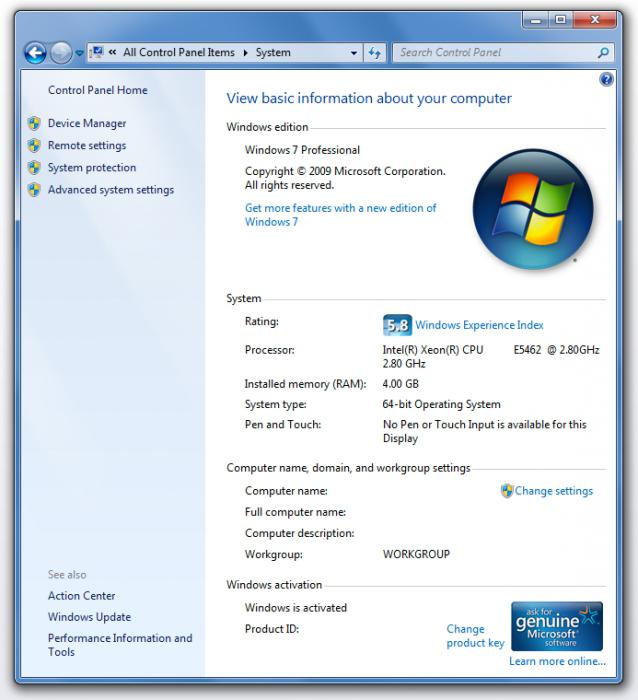
Ανοίξτε το κύριο μενού και κάντε δεξί κλικποντίκι στο εικονίδιο "Ο υπολογιστής μου". Στο μενού που ανοίγει, επιλέξτε "Ιδιότητες". Θα εμφανιστεί ένα παράθυρο με πολλές καρτέλες. Η καρτέλα "Γενικά" θα εμφανίσει: Έκδοση των Windows, όνομα επεξεργαστή, συχνότητα με την οποία λειτουργεί, συνολική ποσότητα εγκατεστημένης μνήμης τυχαίας προσπέλασης (RAM).
Μπορείτε επίσης να φτάσετε σε αυτό το παράθυρο μέσω του πίνακα ελέγχου. Ανοίξτε το μενού "Έναρξη" και επιλέξτε "Πίνακας Ελέγχου". Στη λίστα του, κάντε κλικ στην επιγραφή "Performance and Maintenance".
Οι πληροφορίες υπολογιστή εμφανίζονται στην οθόνη ότανχρησιμοποιώντας αυτήν τη μέθοδο, δεν καθιστά δυνατή την εγγραφή σε εξωτερικό αρχείο. Μπορείτε να χρησιμοποιήσετε μια μέθοδο χωρίς έγγραφα για να αποθηκεύσετε αυτά τα δεδομένα (όπως μια εικόνα). Αρχικά, κάντε κλικ στο κουμπί Print Screen / Sys Rq για να γράψετε την εικόνα της οθόνης στο πρόχειρο. Στη συνέχεια, ανοίξτε οποιοδήποτε πρόγραμμα επεξεργασίας γραφικών, όπως το Paint και πατήστε τα πλήκτρα Shift + Insert στο πληκτρολόγιό σας. Μετά από αυτό, ανοίξτε το μενού "Αρχείο" και επιλέξτε "Αποθήκευση".
Εγκατεστημένες συσκευές
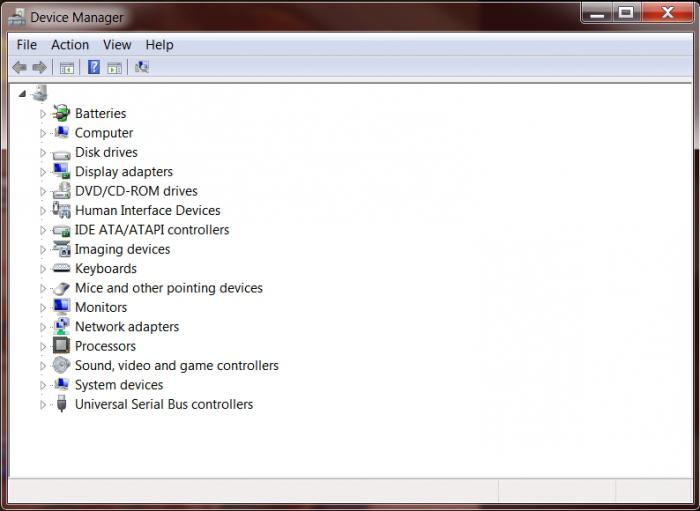
Μερικές φορές απαιτούνται πληροφορίες υπολογιστή μαζίμε μια λίστα εγκατεστημένων συσκευών, προκειμένου να κατανοήσουμε ποιες λειτουργούν σωστά και ποιες δεν φαίνονται καθόλου από το λειτουργικό σύστημα. Σε αυτήν την περίπτωση, είναι λογικό να δώσετε προσοχή στην επιγραφή "Device Manager" στο παράθυρο ιδιοτήτων του υπολογιστή.
Κάνοντας κλικ σε αυτόν τον σύνδεσμο, μπορείτε να πάρετε το πλήρεςπληροφορίες σχετικά με τα εξαρτήματα "σιδήρου" του υπολογιστή. Αυτό είναι ένα πολύ χρήσιμο εργαλείο για τη διάγνωση προβλημάτων ή απλά για να δείτε εάν έχουν εγκατασταθεί όλα τα απαραίτητα προγράμματα οδήγησης. Οι συσκευές στο διαχειριστή ταξινομούνται σε ομάδες. Για παράδειγμα, η κάρτα βίντεο θα είναι στην ομάδα Προσαρμογείς οθόνης και ο σκληρός δίσκος θα είναι στην ομάδα Συσκευές δίσκου.
Ανοίγοντας τις ιδιότητες οποιουδήποτε στοιχείου, μπορείτε να λάβετε αναλυτικές πληροφορίες σχετικά με αυτό, να ενημερώσετε το πρόγραμμα οδήγησης ή να το αφαιρέσετε εντελώς από το σύστημα, έτσι ώστε το λειτουργικό σύστημα να θεωρεί ότι δεν είναι συνδεδεμένο.
Msinfo32.exe
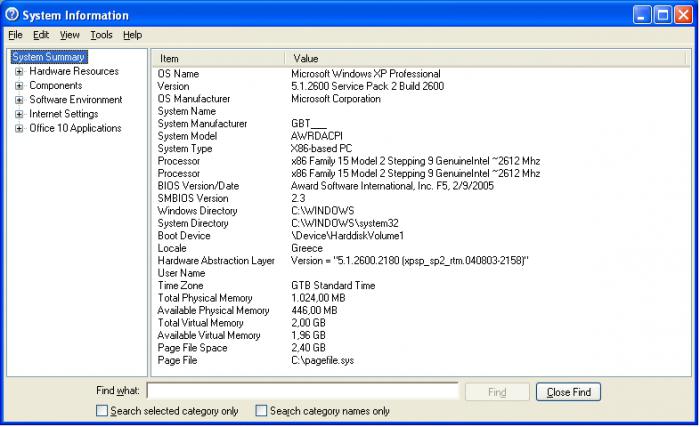
Η προβολή πληροφοριών σχετικά με τον υπολογιστή μπορεί να πραγματοποιηθεί χρησιμοποιώντας το βοηθητικό πρόγραμμα Msinfo32.exe, το οποίο υπάρχει στη διανομή των Windows. Ακολουθήστε τη διαδρομή "Έναρξη" - "Εκτέλεση", εισαγάγετε Msinfo32 και κάντε κλικ στο OK.
Το Msinfo32 περιγράφει τις ρυθμίσεις με περισσότερες λεπτομέρειεςεξοπλισμός και λογισμικό. Σας επιτρέπει όχι μόνο να προβάλετε περιεκτικές πληροφορίες, αλλά και να εντοπίσετε διενέξεις υλικού, να δημιουργήσετε μια αναφορά για ασυμβατότητα λογισμικού και σφάλματα που προέκυψαν κατά τη λειτουργία.
AIDA64

Πληροφορίες σχετικά με τον υπολογιστή μπορούν να ληφθούν από τοχρησιμοποιώντας ειδικά προγράμματα που δεν περιλαμβάνονται στα Windows. Δεν υπάρχει έλλειψη αυτών στο Διαδίκτυο, αλλά η πιο δημοφιλής τέτοια εφαρμογή είναι το AIDA64. Εμφανίζει τις πιο λεπτομερείς πληροφορίες σχετικά με το υλικό, τα προγράμματα, το λειτουργικό σύστημα και τις συνδεδεμένες συσκευές.
Παρακολούθηση
Συμβαίνει ότι χρειάζεστε μια δυναμική αλλαγήπληροφορίες σχετικά με τον υπολογιστή. Τα Windows 7 μπορούν να εμφανίζουν μόνο δεδομένα που παρέχονται από προγράμματα οδήγησης και BIOS. Εάν πρέπει να δείτε τις τιμές τάσης, τις θερμοκρασίες διαφόρων συσκευών, την ταχύτητα περιστροφής των ανεμιστήρων, μπορείτε επίσης να χρησιμοποιήσετε το AIDA64.
Εκτός από την προβολή γραφημάτων και τιμών, το πρόγραμμασας επιτρέπει να γράφετε δεδομένα σε ένα αρχείο καταγραφής ή να εξάγετε σε άλλη εφαρμογή, γεγονός που καθιστά δυνατή την προβολή των αποτελεσμάτων της έρευνας με την πάροδο του χρόνου. Επίσης, εάν ορισμένες τιμές υπερβαίνουν τις επιτρεπόμενες τιμές, το πρόγραμμα θα στείλει αυτόματα ένα σήμα στη συσκευή ήχου και θα γράψει για αυτό στην οθόνη της οθόνης.
CPU-Z

Το CPU-Z είναι μια εφαρμογή που θεωρείται μία από τιςτο πιο σημαντικό για τον διαχειριστή του συστήματος. Μπορεί να εμφανίσει όλες τις βασικές πληροφορίες σχετικά με τον υπολογιστή. Windows 7, 8, XP, Vista - ανεξάρτητα από την έκδοση που έχετε εγκαταστήσει, το πρόγραμμα είναι κατάλληλο για όλους.
Η διεπαφή CPU-Z αποτελείται από έξι καρτέλες:
- Επεξεργαστής.
- Κρύπτη.
- Κύρια πλακέτα.
- Μνήμη.
- SPD.
- Γραφικά.
Στην καρτέλα "Επεξεργαστής", όπως μπορείτε να μαντέψετε,Εμφανίζονται πληροφορίες σχετικά με την CPU. Εμφανίζει: μοντέλο, όνομα κωδικού, διαδικασία (σε νανόμετρα), τάση που εφαρμόζεται στη συσκευή. Η καρτέλα "Cache" συνεχίζει τις πληροφορίες σχετικά με τον επεξεργαστή. Τα δεδομένα σχετικά με τη μνήμη cache της CPU όλων των επιπέδων εμφανίζονται εδώ.
Η καρτέλα με πληροφορίες σχετικά με τη μητρική πλακέτα εμφανίζει τα ακόλουθα χαρακτηριστικά: μοντέλο συσκευής και μοντέλο chipset, κατασκευαστής και έκδοση BIOS, λεπτομερείς πληροφορίες σχετικά με τις γέφυρες του Βορρά και του Νότου.
Οι καρτέλες Μνήμη και SPD θα σας ενημερώσουν για τη μνήμη RAM. Θα πουν κριτήρια όπως: η ένταση, ο αριθμός των ελεύθερων και απασχολούμενων κουλοχέρηδων, οι χρονισμοί, η συχνότητα, η παραγωγή, εάν είναι ενεργοποιημένη η λειτουργία διπλού καναλιού.
Τα γραφικά θα εμφανίζουν όλες τις πληροφορίες σχετικά με την κάρτα βίντεο. Εκτός από την τυπική ποσότητα μνήμης βίντεο, θα αναφέρεται η συχνότητα του επεξεργαστή, η συχνότητα μνήμης, το εύρος ζώνης του διαύλου μνήμης, ο αριθμός πυρήνων.












